Увімкніть підказку CTRL+ALT+Delete для UAC в Windows 10
Контроль облікових записів користувачів, або просто UAC, є частиною системи безпеки Windows, яка запобігає додаткам вносити небажані зміни на вашому ПК. Для додаткової безпеки ви можете ввімкнути додаткову Ctrl + Альт + Del діалогове вікно за запитом UAC.
Реклама
Починаючи з Windows Vista, Microsoft додала нову функцію безпеки під назвою «Контроль облікових записів користувачів» (UAC). Він намагається запобігти шкідливим програмам робити потенційно шкідливі дії на вашому ПК. Коли деяке програмне забезпечення намагається змінити пов’язані з системою частини реєстру або файлової системи, Windows 10 показує діалогове вікно підтвердження UAC, де користувач має підтвердити, чи дійсно він хоче це зробити зміни. Зазвичай програми, які вимагають підвищення, пов’язані з керуванням Windows або комп’ютером загалом. Хорошим прикладом може бути програма «Редактор реєстру».

Увімкнення доп Ctrl + Альт + Del
підказка може допомогти запобігти крадіжці ваших облікових даних Windows троянським конем або іншим шкідливим програмним забезпеченням. Ось як це виглядає: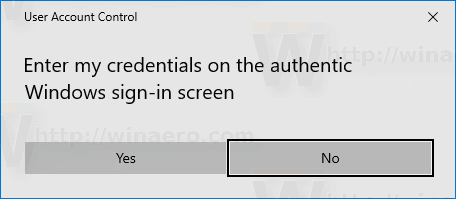
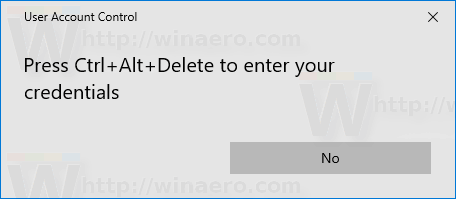
Примітка. При підключенні RDP вам буде запропоновано натиснути Ctrl + Альт + Кінець замість цього.
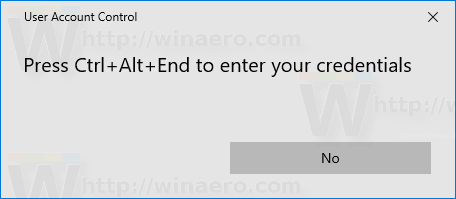
Щоб увімкнути запит Ctrl+Alt+Del для UAC в Windows 10, виконайте наступне.
- відчинено Редактор реєстру.
- Перейдіть до наступного ключа реєстру:
HKEY_LOCAL_MACHINE\SOFTWARE\Microsoft\Windows\CurrentVersion\Policies\CredUI
Порада: див як перейти до потрібного ключа реєстру одним клацанням миші.
Якщо у вас немає такого ключа, то просто створіть його.
- Тут створіть нове 32-розрядне значення DWORD EnableSecureCredentialPrompting. Примітка: навіть якщо ви під керуванням 64-розрядної Windows, вам все одно потрібно використовувати 32-розрядний DWORD як тип значення.
Встановіть значення 1, щоб увімкнути додаткове Ctrl + Альт + Del діалогове вікно.
- Щоб зміни, внесені за допомогою налаштування реєстру, вступили в силу, вам потрібно перезапустити Windows 10.
Пізніше ви зможете видалити файл EnableSecureCredentialPrompting значення, щоб вимкнути підказку.
Щоб заощадити ваш час, я створив готові до використання файли реєстру. Ви можете завантажити їх тут:
Завантажте файли реєстру
Використання редактора локальної групової політики
Якщо ви використовуєте Windows 10 Pro, Enterprise або Education видання, ви можете використовувати програму «Редактор локальної групової політики», щоб налаштувати параметри, згадані вище, за допомогою графічного інтерфейсу.
- Натисніть Виграти + Р натисніть клавіші разом на клавіатурі та введіть:
gpedit.msc
Натисніть Enter.

- Відкриється редактор групової політики. Йти до Конфігурація комп'ютера\Адміністративні шаблони\Компоненти Windows\Інтерфейс користувача облікових даних. Увімкніть параметр політики Вимагати надійного шляху для входу облікових даних як показано нижче.

Це воно.
Пов'язані статті:
Створіть підвищений ярлик, щоб пропустити підказку UAC в Windows 10
Як змінити налаштування UAC в Windows 10
Виправити кнопку Так вимкнено в діалогових вікнах UAC в Windows 10, Windows 8 і Windows 7
Як вимкнути та вимкнути UAC в Windows 10
